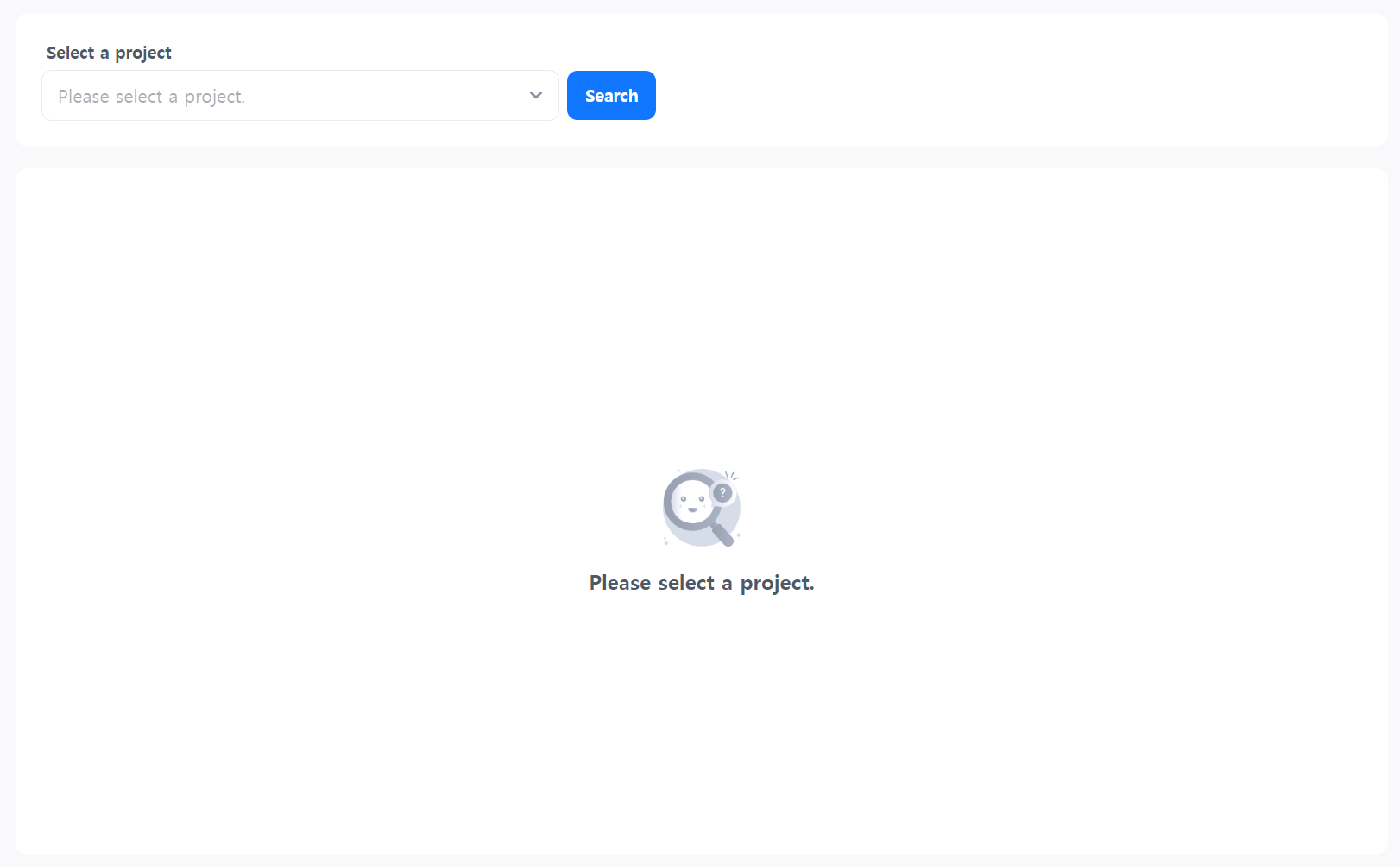ตั้งค่า Airbridge
โดยการลงทะเบียนชื่อแอปและข้อมูลโทเค็นจาก Airbridge ใน Hive Console บันทึกเหตุการณ์จากแอปและเว็บจะถูกส่งไปยัง Airbridge บันทึกเหตุการณ์ที่ส่งสามารถดูได้ใน Airbridge Dashboard และ Hive Analytics.
Note
เพื่อกำหนดข้อมูลโทเค็นสำหรับแอปมือถือ คุณต้องแก้ไขไฟล์ XML โปรดดูที่ SDK Guide และกรอกข้อมูลโทเค็น
ตรวจสอบค่าที่จะคัดลอกจากแดชบอร์ด Airbridge¶
-
ไปที่แดชบอร์ด Airbridge หลังจากเข้าสู่ระบบแล้ว ให้เลือกแอปที่คุณต้องการรวบรวมบันทึกเหตุการณ์

-
คัดลอกชื่อแอป, โทเค็น API, และโทเค็น Web SDK.
Note
- API Token: ใช้ในการรวบรวมบันทึกเหตุการณ์ที่สร้างจากแอป PC นอกจากนี้ยังใช้ใน Hive Analytics เพื่อรวบรวมข้อมูลเหตุการณ์จากมือถือ/PC และให้ข้อมูลเชิงปริมาณ
- Web SDK Token: ใช้ในการรวบรวมข้อมูลจาก Community และ Web Shop.
ป้อนข้อมูลโทเค็น Airbridge ในคอนโซล Hive¶
การตั้งค่าทั่วไป¶
ข้อมูลโทเค็นจะใช้กับ App ID ทั้งหมดโดยค่าเริ่มต้น ป้อนข้อมูลที่พบใน Airbridge Console
-
ไปที่ Hive > การติดตามการตลาด > การตั้งค่า Airbridge.
-
วางค่าที่คัดลอกในฟิลด์ชื่อแอป, API Token, และ Web SDK Token.

การตั้งค่า ID โดย App ID¶
คุณสามารถระบุข้อมูลโทเค็นที่แตกต่างกันสำหรับแต่ละ App ID ที่เลือก
-
ไปที่ Hive > การติดตามการตลาด > การตั้งค่า Airbridge.
-
ป้อนข้อมูลที่จำเป็นสำหรับ App ID ที่เลือก
Warning
หากทั้งการตั้งค่าทั่วไปและการตั้งค่าที่เฉพาะสำหรับ App ID ถูกป้อน การตั้งค่าที่เฉพาะสำหรับ App ID จะมีความสำคัญมากกว่า สำหรับ App ID ที่ไม่มีการกำหนดค่าโทเค็นเฉพาะ ข้อมูลโทเค็นที่ป้อนในการตั้งค่าทั่วไปจะถูกนำไปใช้